Introdução
Para desenvolver e hospedar um aplicativo no Square Cloud, é essencial seguir uma sequência estruturada de configurações e pré-requisitos. Este guia técnico abordará todo o processo, desde a configuração inicial até a implantação em produção.Pré-requisitos
- Conta Square Cloud: Plataforma de hospedagem para seu aplicativo. Cadastre-se através da página de cadastro usando seu e-mail.
- Plano Pago Ativo: Garante recursos dedicados e desempenho otimizado para seu aplicativo. Confira nossos planos disponíveis e escolha o mais adequado às suas necessidades.
Está se perguntando quanta RAM e CPU seu plano precisa para hospedar Aplicações NestJS?
Não se preocupe, estamos aqui para ajudar. Nosso plano Standard oferece 4GB de RAM e 4vCPU, o que deve ser suficiente para a maioria dos Aplicações NestJS. No entanto, se você estiver trabalhando em um projeto maior e precisar de mais estabilidade, recomendamos considerar nosso plano Pro. Com recursos adicionais, você pode manter a estabilidade mesmo durante picos de demanda. Para comprar, basta clicar aqui.
Não se preocupe, estamos aqui para ajudar. Nosso plano Standard oferece 4GB de RAM e 4vCPU, o que deve ser suficiente para a maioria dos Aplicações NestJS. No entanto, se você estiver trabalhando em um projeto maior e precisar de mais estabilidade, recomendamos considerar nosso plano Pro. Com recursos adicionais, você pode manter a estabilidade mesmo durante picos de demanda. Para comprar, basta clicar aqui.
Criando o projeto
Para criar uma aplicação NestJS, você precisa ter o Node.js e o npm instalados em seu sistema antes de seguir as etapas.Instalação da CLI
Para usar a interface de linha de comando (CLI) do NestJS, você precisa instalá-la globalmente em seu sistema. Execute o seguinte comando:@nestjs/cli globalmente em seu sistema, permitindo que você use o comando nest de qualquer lugar no seu terminal.
Desenvolvendo o projeto
Para criar um novo projeto NestJS, execute o seguinte comando:nest new my-app é usado para criar um novo projeto NestJS. O comando nest new é uma ferramenta que acompanha o nest, a CLI (Command Line Interface) do NestJS. Ele é usado para inicializar uma nova aplicação NestJS.
my-app é o nome da nova aplicação. Este comando cria um novo diretório chamado my-app e configura os arquivos e dependências necessários para uma aplicação NestJS básica.
Após gerar o projeto NestJS com o comando nest new my-app, o arquivo que você precisa modificar para alterar a porta é o main.ts. Este arquivo está localizado na raiz do seu diretório de projeto, dentro da pasta src.
Compilando o projeto
NestJS usa TypeScript, então você deve compilar seu código TypeScript para JavaScript antes de executar sua aplicação. Você pode compilar sua aplicação executando o seguinte comando:build definido no seu arquivo package.json, que por sua vez executa o comando nest build. Este comando compila seu código TypeScript para JavaScript.
Após executar este comando, os arquivos JavaScript compilados estarão localizados no diretório dist do seu projeto. Esses arquivos são os que você usará para executar sua aplicação em um ambiente de produção.
O arquivo principal para executar sua aplicação será dist/main.js.
Deploying
Após preparar os arquivos do seu projeto, você pode enviá-los para a Square Cloud e hospedar seu projeto. Para fazer isso, crie um arquivo ZIP contendo todos os arquivos do seu projeto.Via dashboard
1
Acesse a página de upload
Acesse a página de upload e envie seu arquivo zip.
2
Configure seu ambiente
Após fazer o upload do seu arquivo zip, você precisará configurar o nome, o arquivo principal ou o ambiente de execução e outras configurações do seu projeto.
Se você estiver enviando um projeto web, certifique-se de selecionar "Publicação na Web" e definir um subdomínio para o seu projeto.
Se você estiver enviando um projeto web, certifique-se de selecionar "Publicação na Web" e definir um subdomínio para o seu projeto.
3
Faça o deploy do projeto
Finally, click on the "Deploy" button to host your project on Square Cloud.
After deployment, you can monitor your project's status and logs from the dashboard.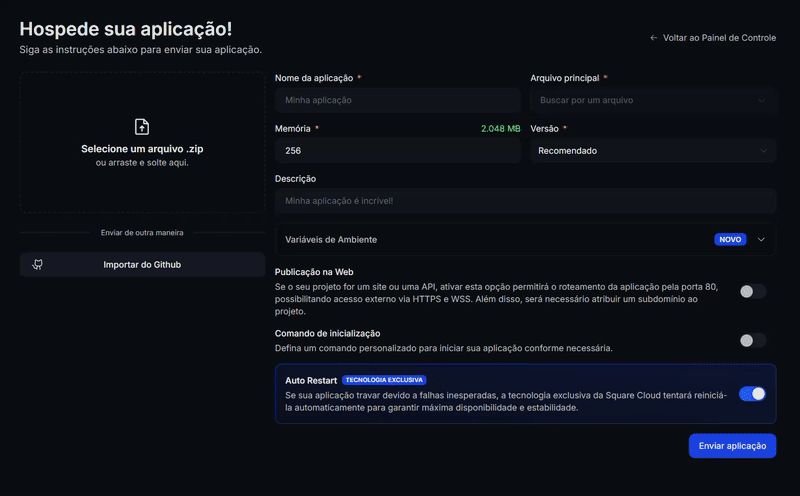
After deployment, you can monitor your project's status and logs from the dashboard.
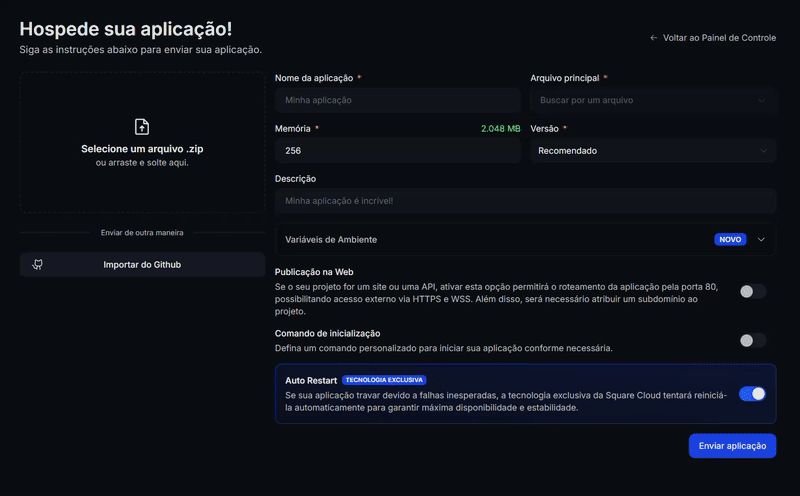
Via CLI
Para usar esse método, você precisa criar um arquivo de configuração chamadosquarecloud.app no diretório raiz do seu projeto. Esse arquivo conterá a configuração necessária para o seu projeto.
Saiba mais sobre: Como criar arquivo de configuração da Square Cloud.
O arquivo squarecloud.app é um arquivo de configuração que será usado para configurar seu aplicativo; ele será usado para definir seu ambiente.
1
Primeiro Passo
Primeiro, você precisa ter a CLI instalada em seu ambiente. Se você ainda não a possui, execute o seguinte comando em seu terminal:Se você já a possui, recomendamos atualizá-la. Para fazer isso, execute o seguinte comando em seu terminal:
- Windows
- Linux, macOS, e WSL
2
Segundo Passo
Agora, para autenticar e usar outros comandos da CLI, você encontrará sua chave de autorização aqui clicando em "Solicitar Chave da API". Após obter sua chave de autorização, execute o seguinte comando:
3
Terceiro Passo
Finalmente, para fazer o deploy da sua aplicação para a Square Cloud usando a CLI, você precisa executar o seguinte comando:Ou se já possui o zip criado:
Recursos Adicionais
Para mais informações sobre o NestJS e suas ferramentas, visite a documentação oficial do NestJS. Lá, você encontrará guias detalhados, tutoriais e documentação da API para ajudá-lo a aproveitar ao máximo o NestJS.Solução de Problemas
Domínio Personalizado
Para usar domínio personalizado (ex:
meusite.com) ao invés da URL padrão https://meusite.squareweb.app/, você precisa do plano Standard ou superior. O subdomínio é definido pelo campo SUBDOMAIN no arquivo de configuração. Veja: Como configurar seu domínio personalizado.Requisitos Mínimos de RAM
Mínimo: 512MB de RAM para websites/APIs simples. Para sites com frameworks (Next.JS, React, Vue, Angular, etc.), sugerimos sempre pelo menos 1GB de RAM. Para aplicações maiores, use mais RAM para evitar erro LACK_OF_RAM e garantir performance.
Não foi possível encontrar esse site.
Verifique se o subdomínio/domínio corresponde ao configurado no campo SUBDOMAIN ou nas configurações de domínio personalizado. Se você acabou de enviar o site, aguarde até 60 segundos para a Square liberar o primeiro acesso.

Site demorou demais para responder...
Verifique se configurou corretamente a porta 80 e host 0.0.0.0 na aplicação. Recomendamos usar as variáveis de ambiente forçadas da Square: PORT e HOST do arquivo 
.env.

